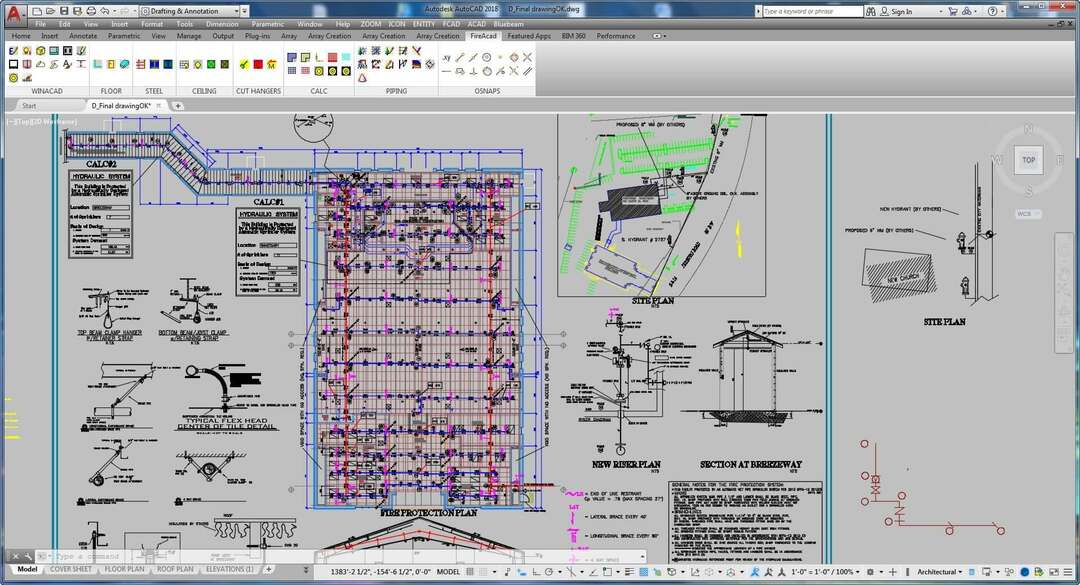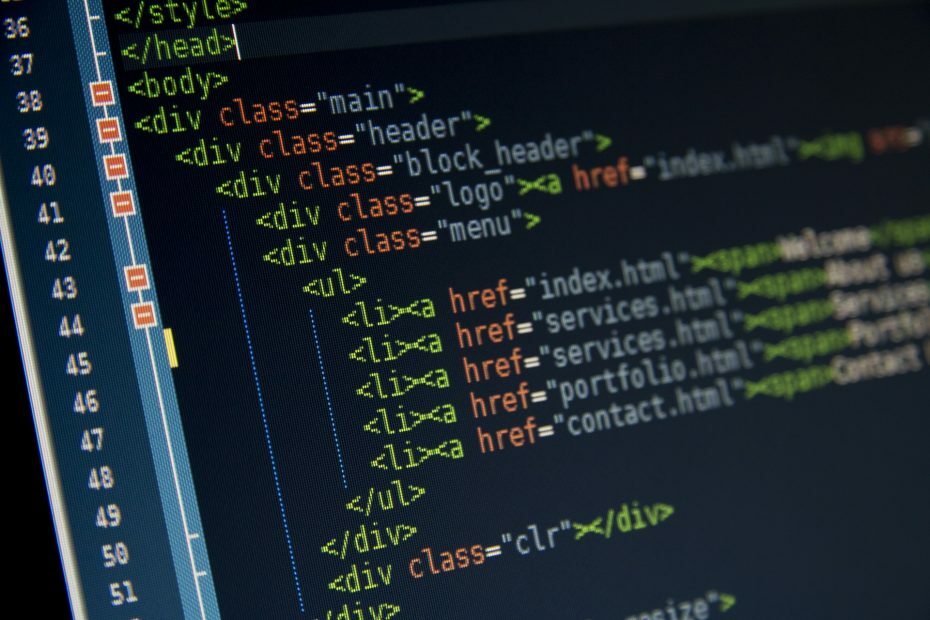- Display Driver Uninstaller ali DDU je uporabno orodje za posodabljanje gonilnikov grafičnih kartic.
- V tem članku razlagamo, kako uporabljati to majhno programsko opremo in njene funkcije.
- Priporočljivo je, da dejanja izvedete med delovanjem sistema v varnem načinu.
- Program je združljiv s starejšimi različicami sistema Windows za 32-bitne in 64-bitne sisteme.

- Prenesite DriverFix zdaj brezplačno (varen prenos)
- Zaženite program in pritisnite Optično branje ikono
- Počakajte, da se optično branje konča, in začnite nameščati potrebne gonilnike
- DriverFix je uspešno prenesel 0 bralci ta mesec.
Ob najnovejših vozniki nameščen v računalniku z operacijskim sistemom Windows 10, je ključnega pomena, če želite zagotoviti največjo zmogljivost in stabilnost.
Vendar se včasih lahko pojavijo težave z gonilniki in boste morda morali nekatere gonilnike odstraniti iz računalnika.
Če imate težave z grafično kartico in morate odstraniti njene gonilnike, vas bo morda zanimalo orodje DDU: Odstrani gonilnik zaslona.
Display Driver Uninstaller je odlično orodje in v tem članku bomo obravnavali naslednja vprašanja:
- Odstranite gonilnike Nvidia Windows 10 - Če imate težave z gonilniki Nvidia, jih lahko s tem orodjem popolnoma odstranite.
- Kako uporabljati DDU - Odstranitev gonilnikov zaslona je preprosto orodje, v tem članku pa vam bomo pokazali, kako ga pravilno uporabljati.
- Odstranitev gonilnikov zaslona AMD, Intel, Nvidia - Program za odstranjevanje gonilnikov zaslona lahko iz računalnika odstrani skoraj vse gonilnike grafične kartice. Orodje v celoti deluje z gonilniki AMD, Nvidia in Intel.
- Prikaz varnega načina odstranjevanja gonilnikov - Včasih je za odstranitev določenega gonilnika priporočljivo, da ga odstranite iz varnega načina. Display Driver Uninstaller lahko samodejno preklopi v varni način in iz računalnika odstrani problematični gonilnik.
- Izbris starih gonilnikov gonilnika zaslona Nvidia - Če želite popolnoma izbrisati stare različice gonilnikov za Nvidia, je morda orodje za odstranjevanje gonilnikov Display idealno orodje za vas.
- Display Driver Uninstaller prenosni - Display Driver Uninstaller je popolnoma prenosna aplikacija in vam je ni treba namestiti, če jo želite zagnati.
- Odstranitev čistega gonilnika zaslona AMD - Če imate kakršne koli težave z gonilnikom zaslona AMD in ga želite popolnoma odstraniti iz računalnika, je orodje za odstranjevanje gonilnikov zaslona odlično orodje za vas.
Kaj je program za odstranjevanje gonilnikov zaslona in kako ga uporabljati?
- Kaj počne Uninstaller Driver Display?
- Odstranite gonilnik grafične kartice s programom Display Driver Uninstaller
- Odstranite gonilnike grafične kartice iz varnega načina
Kaj počne Uninstaller Driver Display?
Display Driver Uninstaller je brezplačna neodvisna aplikacija, namenjena odstranjevanju gonilnikov grafične kartice.
Včasih se lahko pojavijo težave z grafično kartico in če jih želite odpraviti, boste morda morali znova namestiti gonilnike grafične kartice.
Gonilnik grafične kartice lahko vedno odstranite iz upravitelja naprav ali z uporabo njegovega namenskega programa za odstranjevanje, toda orodje za odstranjevanje gonilnikov zaslona vam omogoča, da gonilnik temeljito odstranite iz računalnika.
Nekateri gonilniki lahko pustijo namestitvene pakete ali vnose v registru, ko jih odstranite, vendar Display Driver Uninstaller bo odstranil vse datoteke, povezane z vašo grafično kartico, vključno z namestitvenimi paketi in registrom vnosi.
Včasih se lahko zgodi, da zaradi določene napake v sistemu Windows 10 ne morete odstraniti gonilnika grafične kartice, zato so vam lahko v pomoč orodja, kot je orodje za odstranjevanje gonilnikov zaslona.
Če vas skrbi, da trenutno nameščeni gonilnik povzroča težave v vašem sistemu, ga lahko s tem orodjem popolnoma odstranite iz računalnika.
Ker je to tako močno orodje, priporočamo, da pred uporabo ustvarite točko za obnovitev sistema. Če med odstranjevanjem gonilnika pride kaj narobe, lahko sistem enostavno obnovite s pomočjo Obnovitev sistema točka.
Če vas zanima več informacij o tem, kako ustvariti obnovitveno točko in kako bi vam to pomagalo, si oglejte to preprost članek če želite izvedeti vse, kar morate vedeti.
Priporočljivo je tudi, da na seznam izključitev v protivirusni programski opremi dodate Uninstaller Display Driver Uninstaller, da bo lahko imel popoln nadzor nad vašim sistemom med odstranjevanjem gonilnika.
Odstranite gonilnik grafične kartice s programom Display Driver Uninstaller
- Prenesite najnovejšo različico programa Display Driver Uninstaller.
- Orodje bo preneseno v obliki 7zip arhiva. Poiščite preneseno datoteko in jo dvokliknite.

- Zdaj boste pozvani, da izvlečete orodje. Izberite mesto za izvleček in kliknite Izvleček.

- Ko je orodje izvlečeno, dvokliknite Odstrani gonilnik zaslona ikono za zagon.

- Videti bi moralo opozorilno sporočilo, da je priporočljivo to orodje uporabljati v varnem načinu. V varnem načinu se lahko zaženete preprosto tako, da izberete Varni način možnost iz Možnost zagona meni.
- Po izbiri varnega načina kliknite Znova zaženi . Aplikacijo lahko zaženete tudi brez uporabe varnega načina, tako da preprosto izberete Običajno možnost iz Možnost zagona meni. Ko se odpre Display Driver Uninstaller, bo v dnevniku prikazana informacija o grafični kartici. Gonilnik za grafično kartico lahko izberete tudi v meniju na desni, toda v večini primerov mora Display Driver Uninstaller samodejno zaznati gonilnik za grafično kartico.
- Na levi strani boste videli tri gumbe. Če nameščate nov gonilnik za grafično kartico, preprosto izberite Očistite in znova zaženite . Če nameščate novo grafično kartico, jo lahko uporabite Čiščenje in zaustavitev, da odstranite gonilnik in izklopite računalnik. Obstaja tudi možnost čiščenja gonilnika brez ponovnega zagona sistema, vendar lahko ta možnost včasih povzroči manjše težave z računalnikom.

- Ko izberete želeno možnost, počakajte, da odstranite gonilnik programa Display Driver Uninstaller.
Zaženite sistemsko skeniranje, da odkrijete morebitne napake

Prenesite Restoro
Orodje za popravilo računalnika

Kliknite Zaženite optično branje najti težave s sistemom Windows.

Kliknite Popravi vse odpraviti težave s patentiranimi tehnologijami.
Zaženite optično branje računalnika z orodjem za popravilo Restoro in poiščite napake, ki povzročajo varnostne težave in upočasnitve. Po končanem pregledovanju bo popravilo poškodovane datoteke nadomestilo s svežimi datotekami in komponentami sistema Windows.
Display Driver Uninstaller deluje z gonilniki Nvidia, AMD in Intel, in če želite gonilnik odstraniti iz sistema, morate slediti zgornjim korakom.
Po ponovnem zagonu računalnika bo gonilnik zaslona popolnoma odstranjen in odpravljene bodo vse težave z grafično kartico, povezane z gonilniki.
Zdaj morate le namestiti nov gonilnik za svojo grafično kartico in preveriti, ali je težava odpravljena.
⇒Pridobite program za odstranjevanje gonilnikov zaslona
Odstranite gonilnike grafične kartice iz varnega načina
- Kliknite Gumb Start, držite tipko Shift in kliknite Moč. Medtem ko držite Shift tipko izberite Ponovni zagon možnost.

- Ko se računalnik znova zažene, izberite Odpravljanje težav, izberiteNapredne možnosti, izberite Nastavitve zagona in kliknite Ponovni zagon .
- Videli boste seznam možnosti. S pritiskom ustrezne številke na tipkovnici izberite katero koli različico varnega načina.
- Po Varni način zažene, zaženite program Display Driver Uninstaller in sledite zgornjim navodilom, da izbrišete gonilnik zaslona.
Če ne uspete dostopati Varni način v programu Display Driver Uninstaller lahko orodje zaženete neposredno iz varnega načina, tako da izvedete zgornje korake.
Če tudi to ne deluje, brez panike, to vodnik po korakih vam bo pomagal odpraviti težave z zagonom.
Kot lahko vidite, je program za odstranjevanje gonilnikov zaslona preprosto, a zmogljivo orodje, ki ga ni treba namestiti v računalnik, če ga želite uporabljati. To pomeni, da lahko to orodje brez težav zaženete na katerem koli računalniku.
Glede združljivosti je program Display Driver Uninstaller popolnoma združljiv s starejšimi različicami sistema Windows in podpira tako 32-bitne kot 64-bitne sisteme.
Omeniti moramo tudi, da to orodje podpira več jezikov, zato je povsem mogoče, da je vaš materni jezik na voljo na seznamu prevodov.
Nazadnje je to orodje precej lahko in ne uporablja veliko vaših računalniških virov, zato ga lahko brez težav zaženete v skoraj vseh računalnikih.
Display Driver Uninstaller je izjemno uporabno orodje, še posebej, če imate težave z grafično kartico in morate odstraniti vse sledi starih gonilnikov zaslona.
Ker je to orodje precej preprosto, bo koristno tako naprednim kot osnovnim uporabnikom. Vendar pa vas bo morda zanimala tudi naša seznam najboljših programov za odstranjevanje gonilnikov.
Če imate kakršna koli druga vprašanja o DDU, jih pustite v spodnjem oddelku za komentarje in vsekakor si jih bomo ogledali.
 Še vedno imate težave?Popravite jih s tem orodjem:
Še vedno imate težave?Popravite jih s tem orodjem:
- Prenesite to orodje za popravilo računalnika ocenjeno z odlično na TrustPilot.com (prenos se začne na tej strani).
- Kliknite Zaženite optično branje najti težave s sistemom Windows, ki bi lahko povzročale težave z računalnikom.
- Kliknite Popravi vse odpraviti težave s patentiranimi tehnologijami (Ekskluzivni popust za naše bralce).
Restoro je prenesel 0 bralci ta mesec.